Como transferir fotos do iPhone para o iPad ilimitadamente
Sem dúvida, o iPhone captura fotos e vídeos de alta qualidade. No entanto, quando você não estiver satisfeito com uma tela pequena para visualizar e editar suas fotos, poderá trazê-las para uma tela muito maior, como um iPad. Então chega "Como transferir fotos do iPhone para o iPad". Se você está lutando para compartilhar suas imagens no iPad para edição posterior, não se preocupe, pois esta postagem fornecerá 7 maneiras de transferir fotos do iPhone para o iPad. Seguindo cada guia, você pode transferir suas fotos do iPhone para o iPad com segurança. Vamos começar!
Lista de guias
AnyRec PhoneMover [para todos] AirDrop iCloud iTunes Fluxo de fotos E-mail Cabo USB FAQs| Métodos | Eficácia |
| AnyRec PhoneMover | Alto – Suporta a transferência de suas fotos e outros dados com um clique do iPhone para o iPad. |
| AirDrop | Moderado – Transfira sem fio todas as fotos selecionadas do iPhone para o iPad |
| iCloud | Alto – Pode transferir fotos e vídeos para o iPad sem fio. |
| iTunes | Moderado – Pode sincronizar fotos do iPhone com o iPad com a ajuda de um computador. |
| Fluxo de fotos | Alto – Sincroniza todas as fotos do iPhone com o iPad, uma vez conectado à conta Apple ID idêntica e com o Photo Stream ativado. |
| Moderado – Pode mover uma ou duas fotos e vídeos do iPhone para o iPad. | |
| Através de um cabo USB | Alto – Fácil transferência de fotos e vídeos entre iPhone e iPad. |
Transfira e gerencie fotos do iPhone para o iPad com um clique
AnyRec PhoneMover é a melhor maneira de transferir e gerenciar fotos do iPhone para o iPad. Ele fornece uma solução com um clique para todos os dados, incluindo fotos, vídeos, contatos e outros. É um programa versátil que permite fazer backup de fotos para um computador em caso de falta de dados, bem como criar novos álbuns. Além disso, este PhoneMover verifica seu dispositivo e detecta todas as fotos duplicadas, que podem ser excluídas de uma só vez e economizar espaço de armazenamento. Baixe agora gratuitamente e aprenda como transferir fotos do iPhone para o iPad.

Transfira um lote de fotos do iPhone para o iPad rapidamente com um clique.
Exclua fotos duplicadas simultaneamente após a verificação automática.
Visualize todas as fotos para selecionar as que deseja transferir do iPhone.
Gerencie ou exclua as fotos transferidas do iPhone imediatamente.
100% Secure
Passo 1.Após abrir o "AnyRec PhoneMover", conecte seu iPhone e iPad usando dois cabos USB e espere que eles sejam detectados pelo seu PC. Após conectar, toque na opção “Confiar” em ambos os iDevices.

Passo 2.Vá para a seção “Fotos” para ver todas as fotos do seu iPhone, organizadas por categorias. Clique em cada “caixa de seleção” para selecionar qual deseja transferir para o seu iPad; se quiser escolher todos, clique na caixa "Marcar tudo" acima.
Etapa 3.Quando terminar de selecionar as fotos necessárias, clique em “Exportar para dispositivo” acima para começar a transferir fotos do iPhone para o iPad.
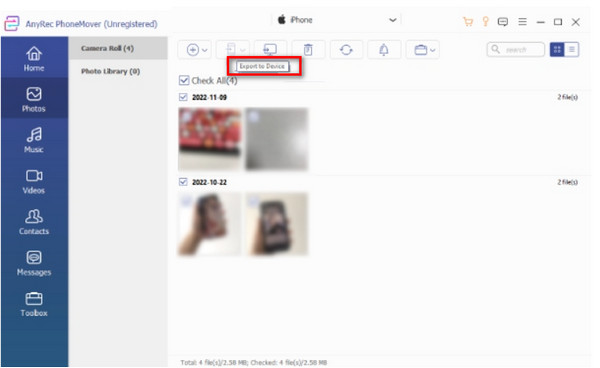
100% Secure
Como transferir fotos do iPhone para o iPad rapidamente com o AirDrop
É possível transferir fotos do iPhone para o iPad sem fio? O recurso AirDrop tornou isso possível! A Apple tornou o AirDrop uma solução rápida para transferir arquivos entre dispositivos iOS, que não só pode compartilhar imagens, mas também vídeos, contatos, locais e mais dados. Portanto, se você deseja um procedimento seguro e rápido, veja como transferir fotos do iPhone para o iPad por meio do recurso integrado AirDrop:
Passo 1.Em ambos os seus iDevices, acesse a “Central de Controle” para ver a opção “Bluetooth”. Pressione e segure para localizar “AirDrop”. Não se esqueça de ativar o "Wi-Fi" também.
Passo 2.Agora, execute o aplicativo “Fotos” do iPhone e selecione a imagem que deseja transferir para o iPad. Feito isso, toque no botão "Compartilhar" e escolha o ícone "AirDrop" como método para transferir imagens do iPhone para o iPad.
Etapa 3.Seu iPhone detectará todos os dispositivos iOS próximos; espere o nome do seu iPad aparecer (se não, clique para ver como consertar o AirDrop ninguém encontrou problema aqui.) e clique nele. Por fim, toque em “Aceitar” na tela do seu iPad para receber as imagens enviadas.
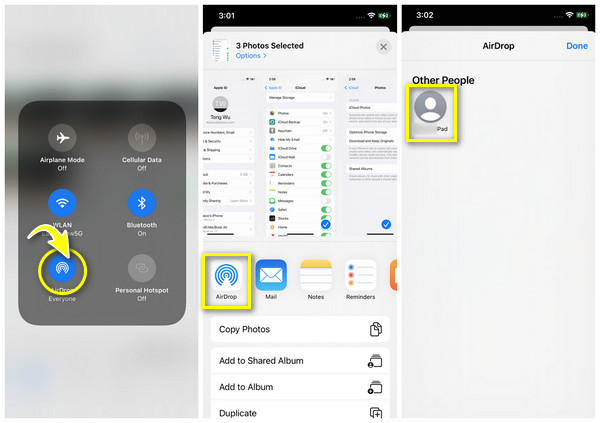
Como transferir fotos do iPhone para o iPad através do iCloud
Outra solução sugerida para obter fotos do iPhone é através do iCloud. Com ele, você pode sincronizar dados entre dispositivos até desligá-lo. Este método requer que sua conta Apple ID esteja conectada no iPhone e no iPad e em uma conexão Wi-Fi estável. Veja como funciona esse método descomplicado para aprender como transferir fotos movidas do iPhone para o iPad.
Passo 1.Abra o aplicativo "Configurações" e toque no seu "Nome" acima. Em seguida, selecione “iCloud” nas opções abaixo.
Passo 2.Navegue até "Fotos", ative o botão "Fotos do iCloud" e escolha "Otimizar armazenamento do iPhone" ou "Baixar e manter originais".
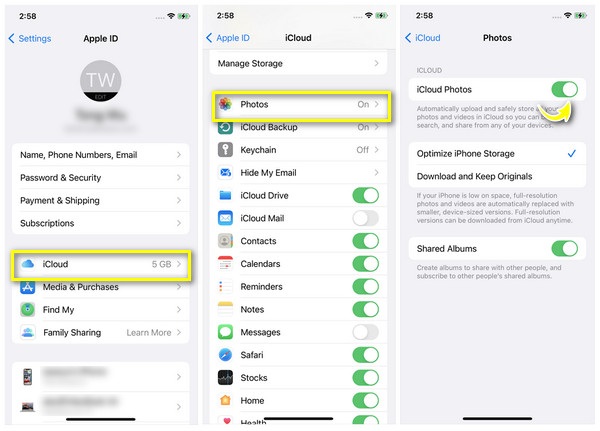
Aplique estas etapas no seu iPad e espere que o iPhone sincronize as fotos com o iPad automaticamente. Você também pode transferir tudo do iPhone para o iPad sem iCloud.
Etapas detalhadas para mover fotos do iPhone para o iPad via iTunes
Passando para outro software fabricado pela Apple chamado iTunes. Serve principalmente para ouvir música e também para organizá-la no Windows e Mac, mas tem a capacidade de transferir arquivos e fazer backup. Portanto, este software perfeito pode ajudá-lo a aprender como transferir fotos do iPhone para o iPad; siga as etapas abaixo para realizá-lo.
Passo 1.Conecte seu iPhone ao computador desktop por meio de um cabo USB. Em seguida, seu PC o levará ao aplicativo “Fotos”; caso contrário, localize-o no menu “Iniciar”. Ou você precisa consertar o iPhone que não aparece no iTunes manualmente.
Passo 2.Uma vez lá, clique nas fotos que deseja enviar e selecione “Importar”. Quando terminar, desconecte seu iPhone.
Etapa 3.Agora, ao iniciar o "iTunes", conecte seu iPad, vá até o botão "iPad" do seu PC e selecione "Fotos". Em seguida, clique na caixa “Sincronizar fotos” e selecione “Aplicar”. Não remova o seu iPad durante o processo de transferência de fotos do iPhone para o iPad.
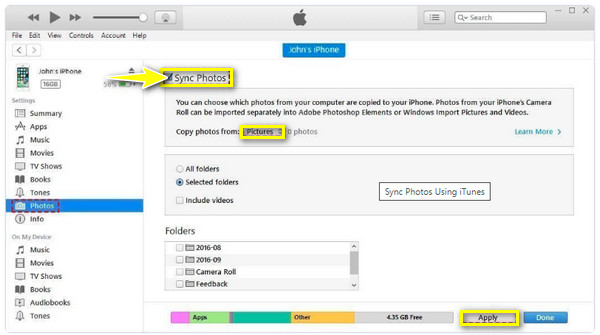
Como transferir fotos do iPhone para o iPad com o Photo Stream
O Photo Stream carrega suas fotos para o iCloud, permitindo que você as acesse facilmente de qualquer dispositivo iOS que tenha sua conta Apple ID conectada. Lembre-se de que este método só funciona quando o seu iPhone está conectado ao Wi-Fi e para iOS 7 e versões anteriores. Como transferir fotos do iPhone para o iPad através do Photo Stream? Veja como:
Passo 1.Em "Configurações", toque no seu "Nome" acima e vá para "iCloud". Em seguida, vá em “Fotos” e habilite a opção “Meu Photo Stream”. Repita isso também no seu iPad para sincronizar todas as fotos com sucesso.
Passo 2.Depois de tudo, no seu iPad, vá em “Fotos”, depois em “Álbuns”, em “Photo Stream” e visualize todas as fotos transferidas do iPhone no iPad.
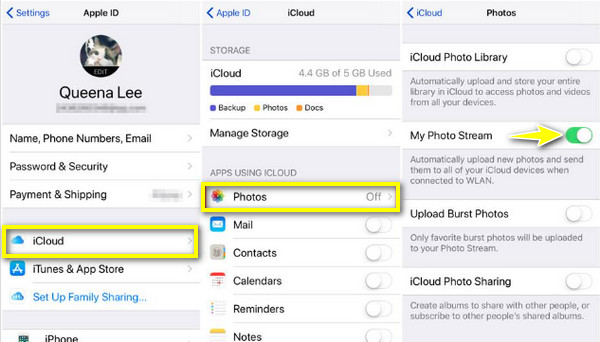
Como transferir fotos do iPhone para o iPad com e-mail
O e-mail é um método eficaz, mas não ideal, para transferir fotos do iPhone para o iPad, pois tem problemas para suportar fotos grandes. No entanto, você só pode compartilhar várias fotos depois compactando fotos para e-mail. Veja como transferir fotos do iPhone para o iPad com assistência por e-mail:
Passo 1.No app “Fotos”, escolha a imagem desejada; pode ser um, dois ou mais e toque no botão "Compartilhar". Entre outras opções, selecione "Correio".
Passo 2.Insira as informações necessárias, como seu endereço de e-mail, e clique em “Enviar”. Agora, abra o aplicativo “Mail” no seu iPad e veja as fotos transferidas para o seu e-mail.
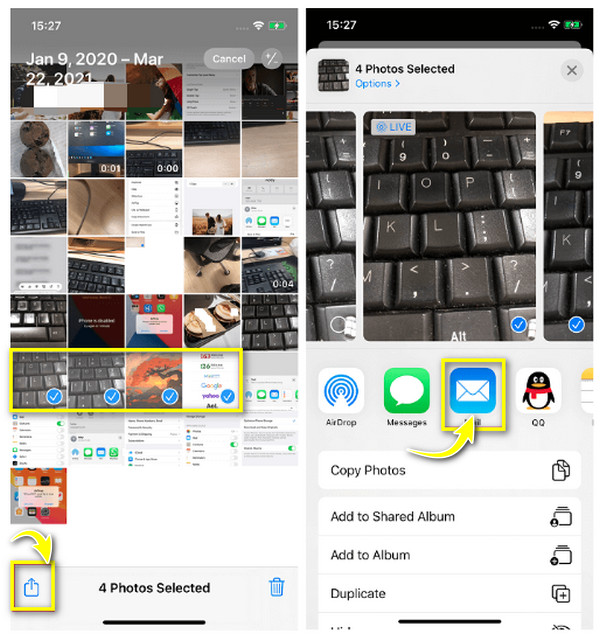
Como transferir fotos do iPhone para o iPad com cabo
Finalmente, você tem aqui o último método de como transferir fotos do iPhone para o iPad. Além de conectar seus dois iDevices a um computador por meio de um cabo USB, você também pode utilizar um cabo USB-C para compartilhar imagens com um iPad; veja como:
Conecte o “USB-C” ao seu iPad e, em seguida, conecte a outra extremidade ao seu iPhone. Desbloqueie seu iPhone e toque em "Permitir". Na tela do seu iPad, haverá uma “janela de importação”. Escolha as imagens a partir daí e toque em “Importar”. É tão fácil transferir fotos de um iPhone para um iPad!
Perguntas frequentes sobre como transferir fotos do iPhone para o iPad
-
Como enviar fotos do iPhone para o iPad?
Existem muitas maneiras de fazer isso. Você pode consultar o guia acima, como iCloud, iTunes, Email e outros, para transferir as fotos do iPhone para o iPad.
-
Quão próximos devem estar os dois dispositivos iOS durante o AirDropping?
Você deve garantir que ambos os iDevices estejam próximos e a menos de 30 pés e tenham as opções de Bluetooth e Wi-Fi ativadas.
-
Por que não consigo localizar o iTunes no meu Mac?
Se você estiver usando um macOS Catalina ou posterior, não há como localizar o iTunes; em vez disso, você encontrará o Finder como um aplicativo alternativo para transferir arquivos entre dispositivos Apple.
-
Posso enviar fotos do AirDrop de uma só vez do iPhone para o iPad?
Sim. Embora não haja limite de quantas fotos você pode compartilhar via AirDrop, a quantidade de fotos afeta a velocidade do processo de transferência. Por esse motivo, pode demorar mais se você compartilhar todas as fotos de uma vez.
-
Por que meu iPhone e iPad não estão sincronizando fotos?
Provavelmente é porque você não está usando a mesma conta Apple ID em ambos os dispositivos ou a sincronização do iCloud não está habilitada.
Conclusão
Esperamos que este guia ajude você a transferir todas as fotos necessárias para o seu iPad. Com os métodos acima, você respondeu como transferir fotos do iPhone para o iPad de diferentes maneiras. Mas entre eles existe um programa prático e amigável chamado AnyRec PhoneMover. Não haverá perda de dados, comprometimento da qualidade ou outros problemas que você encontrará ao usar o programa. Então, experimente hoje e tenha um processo bem-sucedido de compartilhamento de dados entre dispositivos e computadores iOS e Android.
100% Secure
